win11自带截屏快捷键无效怎么办 win11自带截图快捷键用不了修复方法
更新时间:2024-01-17 10:46:23作者:xinxin
很多用户在日常操作win11系统的过程中,经常也会用到熟悉的快捷键来实现电脑功能的运行,然而近日有用户在win11系统中想要使用默认截图快捷键进行屏幕画面截取时,却遇到了快捷键用不了的问题,对此win11自带截屏快捷键无效怎么办呢?下面小编就带来win11自带截图快捷键用不了修复方法。
推荐下载:windows11中文版镜像
具体方法:
1、右击左下角开始图标---“设置”---“时间和语言”---“日期和时间”。
2、关闭“自动设置时间”,点击“手动设置日期和时间”位置“更改”,将时间更改为“2021年10月30日”,点击“更改”。
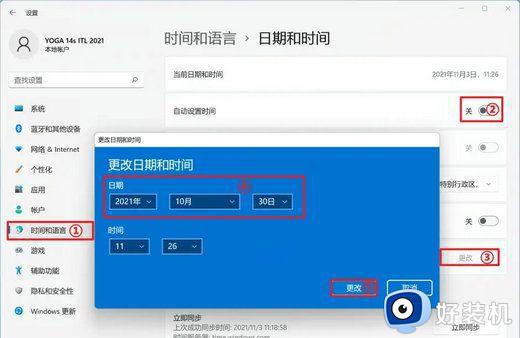
关闭自动设置时间,手动设置时间为10月30日。
3、然后打开“截图工具”测试问题是否解决。
4、确认可正常截图后,重新打开“自动设置时间”,此时时间会同步当前时间。
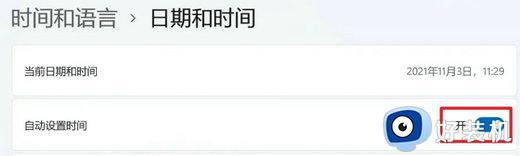
重新打开自动设置时间,同步当前时间。
5、测试“Win+Shift+S”或直接打开“截图工具”可正常截图,问题解决。
上述就是小编教大家的win11自带截图快捷键用不了修复方法了,有遇到相同问题的用户可参考本文中介绍的步骤来进行修复,希望能够对大家有所帮助。
win11自带截屏快捷键无效怎么办 win11自带截图快捷键用不了修复方法相关教程
- win11电脑截图键无反应怎么办 win11截屏快捷键没用了修复方法
- win11怎么设置截屏快捷键 如何修改win11截图快捷键
- win11自带的截图快捷键不能用了怎么办 win11截图快捷键用不了修复方法
- win11自带截屏快捷键是什么 win11截屏快捷键ctrl+alt+
- win11怎么快捷键截屏 win11电脑快捷键截屏的方法
- win11电脑截图快捷键是什么 win11电脑截图快捷键的多种使用方法
- win11系统怎么截屏快捷键 win11截屏快捷键是哪个
- win11笔记本截图快捷键是什么 win11笔记本怎么截屏快捷键
- win11截屏怎么截快捷键 windouws11截屏快捷键是哪个键
- win11怎么快捷截图 win11如何截图快捷截图
- Win11频繁弹出任务栏怎么回事 Win11频繁弹出任务栏两种解决方法
- win11如何登陆本地用户 win11快速登陆本地用户的方法
- 台式电脑win11系统如何连接WiFi网络 台式电脑win11系统连接WiFi网络的方法
- win11右键菜单没有管理选项怎么回事 win11右键菜单没有管理选项的多种解决方法
- win11系统怎样关闭pin码 win11系统关闭pin码的方法
- win11设置虚拟内存后卡死为什么 win11电脑改了虚拟内存后很卡怎么处理
win11教程推荐
- 1 windows11自带虚拟机怎么使用 win11自带的虚拟机使用教程
- 2 windows11自带的游戏在哪里 win11如何调出电脑自带游戏
- 3 win11字体库在哪里 windows11字体文件在哪
- 4 windows11桌面添加日历怎么设置?win11如何将日历添加到电脑桌面上去
- 5 win11怎么设置亮度自动调节 win11自动亮度开关在哪里
- 6 win11怎么一直显示更多选项菜单 win11右键菜单显示更多选项设置方法
- 7 win11任务栏图标全部显示的方法 win11任务栏怎么显示全部图标
- 8 win11病毒和威胁防护打不开怎么回事 win11病毒和威胁防护开不了如何解决
- 9 win11找不到支持windowshello人脸的摄像头怎么解决
- 10 windows11怎么退出微软账户 win11如何退出Microsoft账户
